Težave s povezavo so potencialna nadloga v kateri koli spletni igri in lahko prizadenejo veliko število igralcev. Primeri podobnih težav so se pojavljali tudi v igri League of Legends. Ne skrbite, da niste edini, ki se tako počuti. Čeprav je težava lahko frustrirajoča sredi igre, jo je mogoče enostavno popraviti. Sledi seznam možnih rešitev za težave pri igri League of Legends, ki se ne morejo povezati s strežnikom. Torej, brez nadaljnjega odlašanja, preidimo neposredno na rešitve.
Popravki za težavo League of Legends »Ni mogoče vzpostaviti povezave s strežnikom«.
V naslednjem razdelku so razložene preproste metode za reševanje težave, da se League of Legends ne more povezati s strežnikom. Ni vam treba uporabiti vseh rešitev, preprosto se premikajte navzdol po seznamu, dokler težava ni odpravljena.
Popravek 1: Preverite strežnik League of Legends
Preverite trenutno stanje strežnikov League of Legends, preden poskusite odpraviti kakršne koli možnosti. Če ima strežnik, s katerim se nameravate povezati, težavo, lahko preprosto preklopite na drug strežnik. Tako boste preprečili kakršne koli težave s povezavo.
Preberite tudi: Ni mogoče vzpostaviti povezave s World Minecraft v sistemu Windows 10 [Rešeno]
Popravek 2: Preverite internetno povezavo
Če ste preverili stanje strežnikov igre League of Legends in ugotovili, da strežniki delujejo, je naslednja stvar, ki jo morate storiti, ponovno zagnati internetno povezavo. Ta strategija je delovala pri mnogih uporabnikih, saj se težave z internetom med igranjem zlahka končajo v težavah s strežnikom.
Če vaš osebni računalnik ali igralna konzola še ni povezana z internetom, morate to najprej storiti. Odklopite usmerjevalnik in počakajte deset sekund. Odklopite pisk in se znova povežite s strežnikom. Ko je povezava vzpostavljena, znova zaženite igro.
Če pa se težava League of Legends ne more povezati s strežnikom še vedno obstaja, pojdite na naslednjo rešitev.
Popravek 3: Zamenjajte brezžično povezavo s kabelsko
Če ste svoj prenosni računalnik že premaknili na območje z močnejšim signalom Wi-Fi in imate še vedno težave pri povezovanju, lahko poskusite preklopiti s povezave Wi-Fi na kabelsko povezavo. Ni mogoče zanikati dejstva, da je žično omrežje veliko bolj zanesljivo kot brezžično.
Čeprav je brezžična povezava lahko težava za napakami strežnika, vendar ne v vseh primerih. Če torej po preklopu na žično povezavo težava ostane, nadaljujte z nadaljnjim nizom rešitev.
Preberite tudi: Kako popraviti, da zaganjalnik Epic Games ne deluje
Popravek 4: preverite, ali je League of Legends omejen na požarni zid Windows
Ne bi smelo biti presenečenje, da pride do težave s povezavo, če League of Legends blokira požarni zid. Zato morate preveriti nastavitve požarnega zidu in zagotoviti, da se League of Legends ne more povezati s strežnikom napaka črnega zaslona je določeno.
Sledite spodnjim korakom, da preverite, ali igro omejuje požarni zid Windows.
Korak 1: Če želite odpreti nadzorno ploščo, morate vnesti "Nadzorna plošča« v iskalno polje.
2. korak: V nadzornem podoknu izberite možnost Velika ikona na spustnem seznamu Pogled po. Zdaj kliknite na Požarni zid Windows Defender ikona.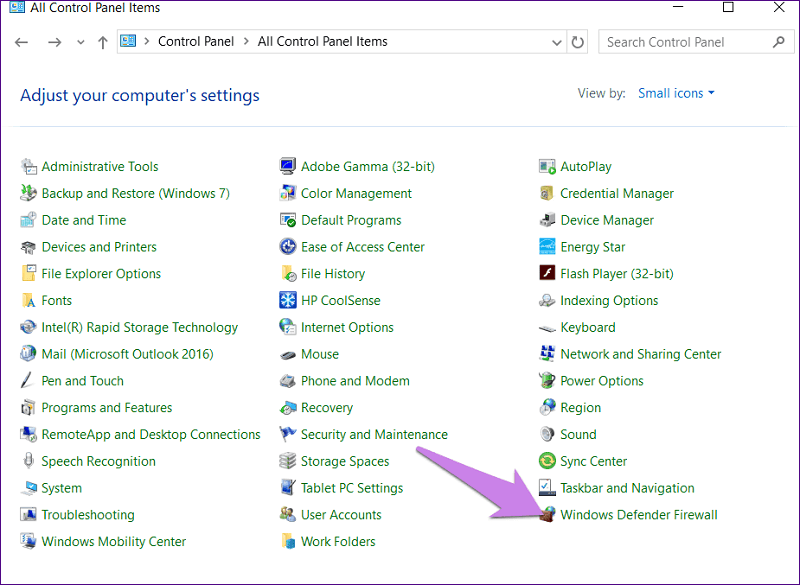
3. korak: Tukaj kliknite na Dovolite aplikaciji ali funkciji prek požarnega zidu Windows Defender zavihek na levi plošči.
4. korak: Preverite, ali je polje LOL odkljukano. Če temu ni tako, kliknite možnost z oznako Spremeni nastavitve in nato poiščite LOL.
Opomba: Če obstaja več vnosov za LOL, jih preberite vse. Prepričajte se, da sta označena polja Zasebno in Javno.
5. korak: Če želite ugotoviti, ali je bila težava odpravljena ali ne, zaženite League of Legends.
Če pa se League of Legends ne more povezati s strežnikom, preverite, ali težava z omrežno povezavo ni odpravljena, poskusite z naslednjim popravkom.
Popravek 5: Izklopite proxy in VPN
Preden začnete igrati LOL, se prepričajte, da so v uporabi vsa navidezna zasebna omrežja (VPN) ali posredniki. onemogočeno. To so koristna orodja za ohranjanje vaše zasebnosti, medtem ko ste na spletu; vendar pa lahko tudi prispevajo k visokemu pingu, ki ga doživljate.
Metode, potrebne za prekinitev povezave s strežnikom proxy in VPN, so navedene spodaj.
Korak 1: Če želite odpreti okno z nastavitvami, morate istočasno pritisniti tipko z logotipom Windows in I na tipkovnici.
2. korak: Po tem izberite Omrežje in internet možnost.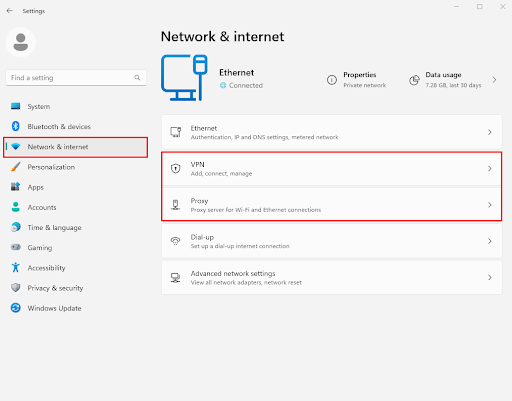
3. korak: V meniju na levi izberite Proxy. Če želite onemogočiti samodejno zaznavanje nastavitev in uporabo namestitvenega skripta, izklopite stikala v teh razdelkih.
4. korak: Če uporabljate navidezno zasebno omrežje (VPN), morate pred nadaljevanjem zagotoviti, da je prekinjeno.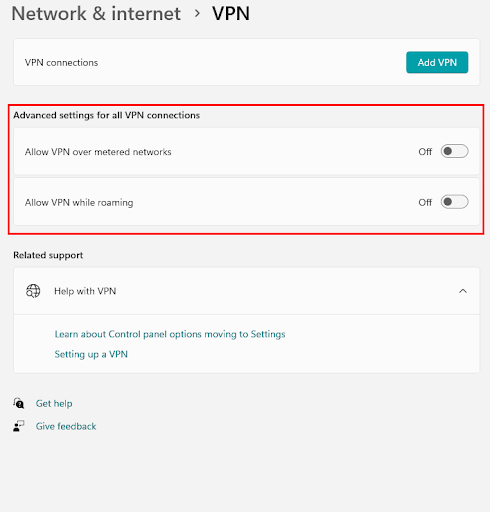
5. korak: Odprite League of Legends in preverite povezavo, da vidite, ali deluje pravilno.
Če ste preizkusili vse zgoraj navedene rešitve in se League of Legends ne more povezati s strežnikom, težava še vedno obstaja, preprosto preberite naslednjo rešitev.
Preberite tudi: Kako popraviti ponovni zagon računalnika z operacijskim sistemom Windows 10 med igranjem iger
Popravek 6: Posodobite grafični gonilnik
Večino časa je mogoče nepredvidene težave z igranjem iger izslediti nazaj v grafične gonilnike, ki niso bili posodobljeni. In to lahko velja tudi za težave s črnim zaslonom pri igri League of Legends, ki se ne more povezati s strežnikom. Zaradi tega je izredno pomembno zagotoviti, da so gonilniki za vašo grafično kartico vedno posodobljeni. To bo odpravilo vse težave, povezane z gonilniki. Uporabnik ima možnost ročno ali samodejno posodabljati gonilnike na svoji napravi.
Po drugi strani pa je ročna metoda lahko zapletena in dolgotrajna, zlasti za tiste, ki so šele začetniki v tehnologiji. Zaradi tega je zelo priporočljivo, da uporabite Bit Driver Updater. Orodje za samodejno posodabljanje gonilnikov, ki lahko samodejno izvaja prenose gonilnikov.
Uporaba Bit Driver Updater za samodejno posodabljanje gonilnikov:
Bit Driver Updater je odlična izbira za reševanje težav, povezanih z gonilniki, ki morda ovirajo delovanje vaše naprave. Potrebujete le nekaj preprostih klikov miške, da posodobite vse svoje gonilnike. Poleg tega orodje uporabnikom omogoča tudi načrtovanje posodobitev gonilnikov, ponuja funkcijo varnostnega kopiranja in obnovitve ter ima gonilnike s certifikatom WHQL. Z različico orodja Pro dobite podporo 24*7 in 60-dnevno garancijo vračila denarja.
Koraki za uporabo Bit Driver Updater:
Če želite izvedeti, kako uporabiti Bit Driver Updater za posodobitev zastarelih grafičnih gonilnikov, sledite spodnjim korakom.
Korak 1: Prenesite Bit Driver Updater s spodnje neposredne povezave. Ko končate, če želite namestiti pripomoček, ga dvokliknite in sledite navodilom na zaslonu.

2. korak: Zaženite Bit Driver Updater in nato podajte aplikacijo za posodobitev gonilnikov. Če se samodejno skeniranje ne začne, izberite možnost za Gonilnik skeniranja da začnete iskati zastarele gonilnike.
3. korak: Določite kateri grafični gonilniki so odgovorni za težave z zrušitvami, ki jih doživljate v igri League of Legends.
4. korak: Če želite posodobiti gonilnik, ga izberite in nato kliknite gumb Posodobi zdaj, ki se prikaže poleg njega.
Opomba: Če imate Pro različico Bit Driver Updater, lahko uporabite Posodobi vse gumb za posodobitev morebitnih dodatnih gonilnikov
5. korak: Ko so gonilniki preneseni, zaženite preneseno datoteko in jo namestite s pomočjo navodil na zaslonu.
Preprosto znova zaženite računalnik, da uporabite posodobljen grafični gonilnik. Zdaj zaženite igro in preverite, ali je težava League of Legends, ki se ne more povezati s strežnikom, odpravljena. Če ne, poskusite z naslednjo metodo odpraviti težave s strežnikom.
Popravek 6: Izklopite protivirusni program
Možno je, da vaš protivirusni program preprečuje nalaganje nekaterih funkcij v LOL. To se bo končalo v League of Legends, ki se ne more povezati s strežnikom. Preverite napako omrežne povezave. Če želite spremeniti to težavo, lahko začasno zaustavite protivirusno programsko opremo, ki je bila nameščena v vašem računalniku.
Tudi če začasno onemogočanje protivirusnega programa ne bi moglo odpraviti težave s strežnikom, pojdite na naslednjo rešitev.
Popravek 7: Znova zaženite računalnik
Ali ste storili vse, kar je bilo zgoraj omenjeno, pa nič od tega ni bilo uspešno? Lahko poskusite znova zagnati računalnik.
Standardni ponovni zagon lahko izvedete tako, da na vašem računalniku približno trideset sekund do ene minute držite gumb z oznako »ponovni zagon«. Po preteku dovoljenega časa znova zaženite osebni računalnik. Zdaj preverite, ali je težava League of Legends, ki se ne more povezati s strežnikom, odpravljena.
Preberite tudi: Kako zagnati stare igre na vašem sodobnem računalniku
League of Legends se ne more povezati s strežnikom: POPRAVLJENO
Upajmo, da so zgoraj predstavljene rešitve zadostovale za odpravo težav pri igri League of Legends, ki se ne more povezati s strežnikom. Če želite preprečiti težave pri igranju iger, preverite, ali so gonilniki za vašo grafično kartico posodobljeni. Z uporabo predlaganih metod lahko prihranite čas. Poleg tega, če menite, da smo spregledali katero od metod, ki so bile za vas uspešne, nam to sporočite.
Če pa imate še vedno kakršna koli vprašanja ali priporočila, jih zapišite v spodnje polje. Naročite se na naš spletni dnevnik za dodatne nasvete za odpravljanje težav in vadnice z navodili.